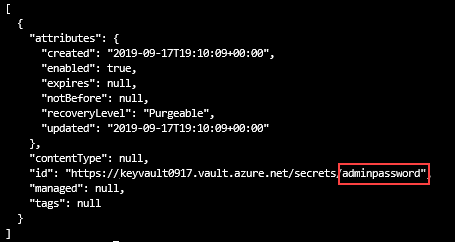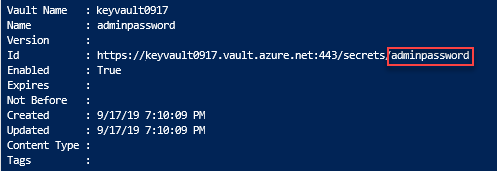Início Rápido: Definir e recuperar um segredo do Azure Key Vault usando um modelo do Resource Manager
O Azure Key Vault é um serviço de nuvem que fornece um armazenamento seguro de segredos, como chaves, senhas e certificados, entre outros. Este guia de início rápido tem como foco o processo de implantação de um modelo do Azure Resource Manager para criação de um cofre de chaves e um segredo.
Um modelo do Azure Resource Manager é um arquivo JavaScript Object Notation (JSON) que define a infraestrutura e a configuração do seu projeto. O modelo usa a sintaxe declarativa. Você descreve a implantação pretendida sem escrever a sequência de comandos de programação para criar a implantação.
Se seu ambiente atender aos pré-requisitos e você estiver familiarizado com o uso de modelos ARM, selecione o botão Implantar no Azure. O modelo será aberto no portal do Azure.
Pré-requisitos
Para concluir este artigo, será preciso:
Se você não tiver uma assinatura do Azure, crie uma conta gratuita antes de começar.
Sua ID de objeto de usuário do Microsoft Entra é necessária para o modelo configurar permissões. O procedimento a seguir obtém a ID do objeto (GUID).
Execute o comando do Azure PowerShell ou CLI do Azure a seguir selecionando Experimentar e colando o script no painel do shell. Para colar o script, clique com o botão direito do mouse no shell e, em seguida, selecione Colar.
echo "Enter your email address that is used to sign in to Azure:" && read upn && az ad user show --id $upn --query "Id" && echo "Press [ENTER] to continue ..."Anote a ID do objeto. Você precisará dela na próxima seção deste início rápido.
Examinar o modelo
O modelo usado neste início rápido é proveniente dos Modelos de Início Rápido do Azure.
{
"$schema": "https://schema.management.azure.com/schemas/2019-04-01/deploymentTemplate.json#",
"contentVersion": "1.0.0.0",
"metadata": {
"_generator": {
"name": "bicep",
"version": "0.26.54.24096",
"templateHash": "8629186205194254058"
}
},
"parameters": {
"keyVaultName": {
"type": "string",
"metadata": {
"description": "Specifies the name of the key vault."
}
},
"location": {
"type": "string",
"defaultValue": "[resourceGroup().location]",
"metadata": {
"description": "Specifies the Azure location where the key vault should be created."
}
},
"enabledForDeployment": {
"type": "bool",
"defaultValue": false,
"metadata": {
"description": "Specifies whether Azure Virtual Machines are permitted to retrieve certificates stored as secrets from the key vault."
}
},
"enabledForDiskEncryption": {
"type": "bool",
"defaultValue": false,
"metadata": {
"description": "Specifies whether Azure Disk Encryption is permitted to retrieve secrets from the vault and unwrap keys."
}
},
"enabledForTemplateDeployment": {
"type": "bool",
"defaultValue": false,
"metadata": {
"description": "Specifies whether Azure Resource Manager is permitted to retrieve secrets from the key vault."
}
},
"tenantId": {
"type": "string",
"defaultValue": "[subscription().tenantId]",
"metadata": {
"description": "Specifies the Azure Active Directory tenant ID that should be used for authenticating requests to the key vault. Get it by using Get-AzSubscription cmdlet."
}
},
"objectId": {
"type": "string",
"metadata": {
"description": "Specifies the object ID of a user, service principal or security group in the Azure Active Directory tenant for the vault. The object ID must be unique for the list of access policies. Get it by using Get-AzADUser or Get-AzADServicePrincipal cmdlets."
}
},
"keysPermissions": {
"type": "array",
"defaultValue": [
"list"
],
"metadata": {
"description": "Specifies the permissions to keys in the vault. Valid values are: all, encrypt, decrypt, wrapKey, unwrapKey, sign, verify, get, list, create, update, import, delete, backup, restore, recover, and purge."
}
},
"secretsPermissions": {
"type": "array",
"defaultValue": [
"list"
],
"metadata": {
"description": "Specifies the permissions to secrets in the vault. Valid values are: all, get, list, set, delete, backup, restore, recover, and purge."
}
},
"skuName": {
"type": "string",
"defaultValue": "standard",
"allowedValues": [
"standard",
"premium"
],
"metadata": {
"description": "Specifies whether the key vault is a standard vault or a premium vault."
}
},
"secretName": {
"type": "string",
"metadata": {
"description": "Specifies the name of the secret that you want to create."
}
},
"secretValue": {
"type": "securestring",
"metadata": {
"description": "Specifies the value of the secret that you want to create."
}
}
},
"resources": [
{
"type": "Microsoft.KeyVault/vaults",
"apiVersion": "2023-07-01",
"name": "[parameters('keyVaultName')]",
"location": "[parameters('location')]",
"properties": {
"enabledForDeployment": "[parameters('enabledForDeployment')]",
"enabledForDiskEncryption": "[parameters('enabledForDiskEncryption')]",
"enabledForTemplateDeployment": "[parameters('enabledForTemplateDeployment')]",
"tenantId": "[parameters('tenantId')]",
"enableSoftDelete": true,
"softDeleteRetentionInDays": 90,
"accessPolicies": [
{
"objectId": "[parameters('objectId')]",
"tenantId": "[parameters('tenantId')]",
"permissions": {
"keys": "[parameters('keysPermissions')]",
"secrets": "[parameters('secretsPermissions')]"
}
}
],
"sku": {
"name": "[parameters('skuName')]",
"family": "A"
},
"networkAcls": {
"defaultAction": "Allow",
"bypass": "AzureServices"
}
}
},
{
"type": "Microsoft.KeyVault/vaults/secrets",
"apiVersion": "2023-07-01",
"name": "[format('{0}/{1}', parameters('keyVaultName'), parameters('secretName'))]",
"properties": {
"value": "[parameters('secretValue')]"
},
"dependsOn": [
"[resourceId('Microsoft.KeyVault/vaults', parameters('keyVaultName'))]"
]
}
],
"outputs": {
"location": {
"type": "string",
"value": "[parameters('location')]"
},
"name": {
"type": "string",
"value": "[parameters('keyVaultName')]"
},
"resourceGroupName": {
"type": "string",
"value": "[resourceGroup().name]"
},
"resourceId": {
"type": "string",
"value": "[resourceId('Microsoft.KeyVault/vaults', parameters('keyVaultName'))]"
}
}
}
Há dois recursos do Azure definidos no modelo:
- Microsoft.KeyVault/vaults: crie um Azure Key Vault.
- Microsoft.KeyVault/vaults/secrets: crie um segredo do cofre de chaves.
Encontre mais amostras de modelo do Azure Key Vault nos Modelos de início rápido do Azure.
Implantar o modelo
Selecione a imagem a seguir para entrar no Azure e abrir um modelo. O modelo cria um cofre de chaves e um segredo.
Selecione ou insira os seguintes valores.
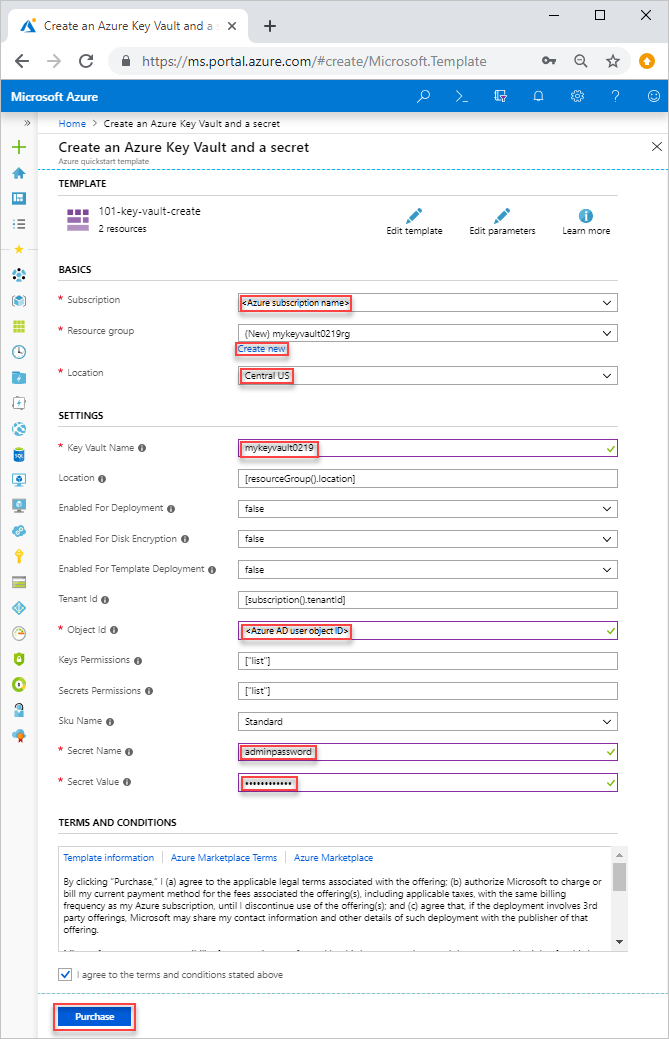
A menos que o valor seja especificado, use o valor padrão para criar o cofre de chaves e um segredo.
- Assinatura: selecione uma assinatura do Azure.
- Grupo de recursos: selecione Criar novo, insira um nome exclusivo para o grupo de recursos e, em seguida, clique em OK.
- Local: selecione um local. Por exemplo, Centro dos EUA.
- Nome do Key Vault: insira um nome para o cofre de chaves, que precisa ser global exclusivo no namespace .vault.azure.net. Você precisará do nome na próxima seção ao validar a implantação.
- ID de Locatário: a função de modelo recupera automaticamente sua ID de locatário. Não altere o valor padrão.
- ID de Usuário do AD: insira sua ID de objeto de usuário do Microsoft Entra recuperadas nos Pré-requisitos.
- Nome do segredo: insira um nome para o segredo armazenado no cofre de chaves. Por exemplo, adminpassword.
- Valor do segredo: insira o valor do segredo. Se você armazenar uma senha, recomendaremos usar a senha gerada que você criou em Pré-requisitos.
- Concordo com os termos e condições declarados acima: selecione.
Selecione Comprar. Depois que o cofre de chaves for implantado com êxito, você receberá uma notificação:
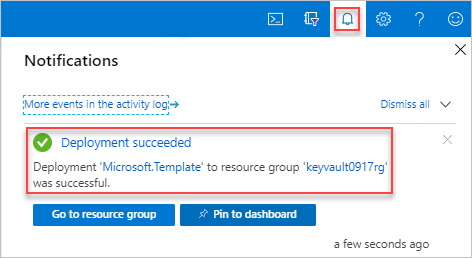
O portal do Azure é usado para implantar o modelo. Além do portal do Azure, você também pode usar o Azure PowerShell, a CLI do Azure e a API REST. Para saber mais sobre outros métodos de implantação, confira Implantar modelos.
Examinar os recursos implantados
Você pode usar o portal do Azure para verificar o cofre de chaves e o segredo ou usar o script da CLI do Azure ou Azure PowerShell a seguir para listar o segredo criado.
echo "Enter your key vault name:" &&
read keyVaultName &&
az keyvault secret list --vault-name $keyVaultName &&
echo "Press [ENTER] to continue ..."
A saída é semelhante à seguinte:
Limpar os recursos
Outros tutoriais e inícios rápidos do Key Vault complementam este início rápido. Se você planeja continuar a trabalhar com os tutoriais e inícios rápidos subsequentes, deixe esses recursos onde estão. Quando não for mais necessário, exclua o grupo de recursos, que excluirá o Key Vault e os recursos relacionados. Para excluir o grupo de recursos usando a CLI do Azure ou o Azure PowerShell:
echo "Enter the Resource Group name:" &&
read resourceGroupName &&
az group delete --name $resourceGroupName &&
echo "Press [ENTER] to continue ..."
Próximas etapas
Neste guia de início rápido, você criou um cofre de chaves e um segredo usando um modelo do Resource Manager e validou a implantação. Para saber mais sobre o Key Vault e o Azure Resource Manager, continue com os artigos abaixo.
- Leia uma Visão geral do Azure Key Vault
- Saiba mais sobre o Azure Resource Manager
- Examine a Visão geral de segurança do Key Vault